Avigilon Analytics Kit for NVR (Series 4/3/2) and Video Appliance (16- and 24-Port) Guide d'installation
PDF
Herunterladen
Dokument
Kit d'analyses HD-NVR-ANK2-1 Pour : NVR Value Series 4 (HD-NVR4-VAL) HD NVR série 3 (HD-NVR3-VAL, HD-NVR3-STD, HD-NVR3-PRM) HD NVR Series 2 VMA-AS3-ANK Pour : Appliance vidéo 16 et 24 ports (VMA-AS3-16P, VMA-AS3-24P) 1 © 2020, Avigilon Corporation. Tous droits réservés. AVIGILON, le logo AVIGILON, AVIGILON CONTROL CENTER, ACC, et AVIGILON APPEARANCE SEARCH sont des marques commerciales de Avigilon Corporation. Les autres noms ou logos mentionnés dans le présent document sont susceptibles d’être des marques de commerce de leurs détenteurs respectifs. L’absence dans ce document ou ailleurs des symboles ™ et ® auprès de chaque marque n’indique pas une renonciation de propriété de ladite marque. Avigilon Corporation protège ses innovations avec des brevets délivrés aux États-Unis d'Amérique et dans d'autres pays (voir avigilon.com/patents). Sauf mention expresse écrite, aucune licence n'est octroyée visà-vis des droits d'auteurs, de la conception industrielle, de la marque de commerce, du brevet ou d'un autre droit de propriété intellectuelle d'Avigilon Corporation ou de ses concédants. Ce document a été compilé et publié en utilisant les spécifications et descriptions de produit disponibles au moment de la publication. Le contenu de ce document et les spécifications des produits présentés ci-après sont sujets à modification sans préavis. Avigilon Corporation se réserve le droit d'apporter des modifications sans avis préalable. Ni Avigilon Corporation ni ses sociétés affiliées ne : (1) garantissent l'exhaustivité ou l'exactitude des informations contenues dans ce document ; (2) sont responsables de votre utilisation des informations. Avigilon Corporation ne saurait être tenue responsable de tout perte ou dommage (y compris de dommages indirects) causés en relation avec les informations contenues aux présentes. Avigilon Corporation avigilon.com PDF-QSG-GPU-C Révision : 1 - FR 20200506 Ce périphérique est équipé d’un circuit d’horloge en temps réel (RTC) alimenté par une batterie. Il y a un risque d’explosion si la batterie RTC n’est pas correctement remplacée. Remplacer uniquement par une batterie de type identique ou équivalent recommandée par le fabricant. Mettez les batteries usagées au rebut conformément aux instructions du fabricant. Cet équipement doit être connecté aux réseaux PoE uniquement sans routage vers l'installation extérieure. 2 Table des matières Kit d'analyse pour NVR et appareils vidéo 4 Installation du kit d'analyses dans le NVR4-VAL ou HD-NVR3-VAL 6 Installation du kit d'analyses NVR dans le HD-NVR3-PRM ou HD-NVR3-STD 9 Installation du kit d'analyse dans le HD-NVR2 12 Mise à jour et configuration du NVR pour Analytics 15 Mise à jour de Windows PowerShell (Windows Server 2012 uniquement) 15 Mise à jour du pilote du système d'exploitation Windows et configuration du NVR 16 Dépannage des ventilateurs des dispositifs NVR 18 Installation du kit d'analyse dans le port 16 ou 24 Dispositif de vidéo 19 Mise à jour et configuration du 16 ou du 24 ports Dispositif de vidéo pour Analytics 21 3 Kit d'analyse pour NVR et appareils vidéo Deux versions du kit d'analyse sont disponibles : l Kit d'analyse pour NVR (HD-NVR-ANK2-1 l Kit d'analyse pour Dispositif de vidéo (VMA-AS3-ANK) Installez le kit d'analyse pour NVR (HD-NVR-ANK2-1) pour utiliser les fonctionnalités d'analyse vidéo Avigilon Control Center (ACC™) sur les enregistreurs Avigilon suivants : l Tout modèle NVR Value (série 4) l Tous les modèles NVR (série 3) l Le NVR (série 2) Important : Le système d'exploitation Windows sur certains modèles NVR3 Standard (NVR3STD) et NVR3 Value (NVR3-VAL) et tous les modèles NVR2 doivent être mis à niveau vers Windows 10 avant d'installer le kit d'analyse. Les versions antérieures de Windows ne prennent pas en charge le kit. Si votre modèle standard NVR3 ou valeur n'a pas été mis à niveau vers Windows 10, reportez-vous au Guide de mise à niveau Avigilon Windows 10 en ligne (https://www.avigilon.com/support/technical/os-field-upgrade). Si votre modèle NVR2 n'a pas été mis à niveau vers Windows 10, téléchargez Mise à niveau du système d'exploitation Windows 10 pour les enregistreurs Avigilon NVR2 et AS1 à partir du Site Web du support technique Avigilon (https://www.avigilon.com/support/technical/osupgrade). Installez le kit d'analyse pour Dispositif de vidéo (VMA-AS3-ANK) pour utiliser les fonctionnalités d'analyse vidéo Avigilon Control Center (ACC™) sur les appliances Avigilon suivantes : l Tout modèle HD Video Appliance Pro 16 ports l Tout modèle HD Video Appliance Pro 24 ports L'installation du kit d'analyse pour NVR (HD-NVR-ANK2-1) ou Dispositif de vidéo (VMA-AS3-ANK) est une procédure en quatre étapes : Kit d'analyse pour NVR et appareils vidéo 4 1. Installez le kit physique dans l'appareil. 2. Mettez à jour le logiciel Windows OS de l'appareil. Remarque : Les mises à jour du système d'exploitation requises pour les NVR dépendent de la série du NVR (séries 2, 3 ou 4) et de la version du système d'exploitation Windows installé sur le NVR. 3. Exécutez l'outil de configuration pour le kit d'analyse. 4. Installez la dernière version du logiciel ACC utilisé sur votre site. REMARQUE : Pour faire usage du kit d'analyse pour un NVR ou Dispositif de vidéo après qu'il a été configuré, vous devez utiliser la version ACC du logiciel 6.8.6.4 ou version ultérieure. Kit d'analyse pour NVR et appareils vidéo 5 Installation du kit d'analyses dans le NVR4-VAL ou HD-NVR3-VAL 1. Assurez-vous que l’enregistreur est éteint. l l Tous les câbles réseau, d'alimentation et de périphérique sont déconnectés de l’enregistreur. Utilisez un tapis statique ou une sangle statique reliée à la terre pour vous protéger contre l'électricité statique. 2. En haut de l’enregistreur, déverrouillez le loquet puis soulevez-le et faites-le pivoter vers l’arrière de l’enregistreur. Le couvercle glisse à l’arrière et se détache du corps de l’enregistreur. 3. Localisez le riser de la carte d’extension à l'arrière de l'enregistreur. 4. Soulevez et faites tourner le loquet de la carte d’extension pour l’ouvrir. 5. Retirez le riser de la carte d’extension en le soulevant du connecteur du riser. Installation du kit d'analyses dans le NVR4-VAL ou HD-NVR3-VAL 6 6. Insérez, puis appuyez sur le kit NVR Analytics dans la fente du riser appropriée. 7. Remettez le riser de la carte d’extension en place, puis abaissez le loquet de cette carte. Installation du kit d'analyses dans le NVR4-VAL ou HD-NVR3-VAL 7 8. Fermez et verrouillez le couvercle de l’enregistreur. 9. Rebranchez tous les câbles et mettez l’enregistreur sous tension. 10. Passez à l'installation du pilote Windows requis pour le kit d'analyse NVR. Voir Mise à jour du pilote du système d'exploitation Windows et configuration du NVR en page 16. Installation du kit d'analyses dans le NVR4-VAL ou HD-NVR3-VAL 8 Installation du kit d'analyses NVR dans le HDNVR3-PRM ou HD-NVR3-STD 1. Assurez-vous que l’enregistreur est éteint. l l Tous les câbles de réseau, d’alimentation et de raccordement des périphériques sont déconnectés de l’enregistreur. Il est recommandé d’utiliser un tapis statique ou une sangle statique reliée à la terre pour vous protéger contre l'électricité statique. 2. En haut de l’enregistreur, déverrouillez le loquet puis soulevez-le et faites-le pivoter vers l’arrière de l’enregistreur. Le couvercle glisse à l’arrière et se détache du corps de l’enregistreur. 3. À l’arrière de l’enregistreur, localisez où installer le kit d'analyse. Pour les enregistreurs HD-NVR3-PRM et STD, le kit d'analyses doit être installé sur le riser 2 - fente 5 (ou sur la fente du milieu du riser). Installation du kit d'analyses NVR dans le HD-NVR3-PRM ou HD-NVR3-STD 9 4. Soulevez le loquet bleu de la carte d’extension pour faire sortir la carte de l'enregistreur. 5. Retirez la plaque de recouvrement de la fente du riser 2 - fente 5. 6. Insérez, puis appuyez sur le kit d'analyses dans la fente du riser appropriée. Le kit d'analyses doit être installé sur le riser 2 - fente 5. Installation du kit d'analyses NVR dans le HD-NVR3-PRM ou HD-NVR3-STD 10 7. Poussez le loquet bleu de la carte d'extension pour le remettre en place. 8. Fermez et verrouillez le couvercle de l’enregistreur. 9. Rebranchez tous les câbles et mettez l’enregistreur sous tension. 10. Procédez à l'installation du pilote Windows requis pour le kit d'analyses. Voir Mise à jour et configuration du NVR pour Analytics en page 15. Installation du kit d'analyses NVR dans le HD-NVR3-PRM ou HD-NVR3-STD 11 Installation du kit d'analyse dans le HD-NVR2 Vous pouvez installer le kit d'analyse dans un HD-NVR2 après la mise à niveau de l'enregistreur vers Windows 10. Pour plus d' informations, téléchargez la mise à niveau du système d'exploitation de Windows 10 pour enregistreurs Avigilon NVR2 et AS1 depuis le site Web de support technique Avigilon. 1. Assurez-vous que l’enregistreur est éteint. l l Tous les câbles de réseau, d’alimentation et de raccordement des périphériques sont déconnectés de l’enregistreur. Il est recommandé d’utiliser un tapis statique ou une sangle statique reliée à la terre pour vous protéger contre l'électricité statique. 2. En haut de l’enregistreur, déverrouillez le loquet puis soulevez-le et faites-le pivoter vers l’arrière de l’enregistreur. Le couvercle glisse à l’arrière et se détache du corps de l’enregistreur. Installation du kit d'analyse dans le HD-NVR2 12 3. À l’arrière de l’enregistreur, localisez où installer le kit d'analyse. l Pour l'enregistreur HD-NVR2, le kit d'analyses doit être installé sur le riser 2 - fente 2 (ou sur la fente supérieure du riser). 4. Soulevez le loquet bleu de la carte d’extension pour faire sortir la carte de l'enregistreur. 5. Retirez la plaque de remplissage de fente. 6. Insérez, puis appuyez sur le kit d'analyses dans la fente du riser appropriée. Le kit d'analyses doit être installé sur le riser 2 - fente 2. Installation du kit d'analyse dans le HD-NVR2 13 7. Poussez le loquet bleu de la carte d'extension pour le remettre en place. 8. Fermez et verrouillez le couvercle de l'enregistreur. 9. Rebranchez tous les câbles et mettez l’enregistreur sous tension. 10. Installez le pilote Windows requis pour le kit d'analyse. Voir Mise à jour et configuration du NVR pour Analytics à la page suivante. Installation du kit d'analyse dans le HD-NVR2 14 Mise à jour et configuration du NVR pour Analytics Le lecteur flash USB fourni avec le kit d'analyse NVR contient un logiciel vérifié pour mettre à jour les systèmes d'exploitation Windows pris en charge sur la gamme actuelle de NVR Avigilon disponibles. Vous devez installer le logiciel de mise à jour approprié au système d'exploitation Windows sur votre NVR pour configurer automatiquement le kit d'analyse NVR pour qu'il fonctionne avec le logiciel Avigilon Control Center. La clé USB contient les dossiers suivants : l ../Server2016/ pour le système d'exploitation sur le NVR4-PRM et NVR4-STD, qui contient : l l l nnn.nn-quadro-winserv-2016-2019-64bit-international-whql.exe ../Server2012R2/ pour le système d'exploitation du HD-NVR3-PRM, qui contient : l nnn.nn-quadro-winserv2008r2-2012-2012r2-64bit-international-whql.exe l Win8.1AndW2K12R2-KB3191564-x64.msu ../Win10/ pour le système d'exploitation sur la plupart des modèles NVR4-VAL, NVR3-STD, NVR3VAL et pour tout modèle de NVR exécutant précédemment Windows 7 et mis à niveau vers Windows 10, qui contient : l nnn.nn-quadro-desktop-notebook-win10-64bit-international-whql.exe Important : Avant de mettre à jour le pilote du système d'exploitation Windows sur votre NVR, vérifiez la version de Windows en cours d'exécution. Si le NVR utilise Windows Server 2012, vous devez mettre à jour Windows PowerShell. Voir Mise à jour de Windows PowerShell (Windows Server 2012 uniquement) ci-dessous Mise à jour de Windows PowerShell (Windows Server 2012 uniquement) Mettre à jour Windows PowerShell si le système d'exploitation de votre dispositif NVR est Windows Server 2012R2 ou Windows 7. Mise à jour et configuration du NVR pour Analytics 15 1. Insérez la clé USB dans le port USB du NVR. 2. Windows Server 2012R2 : a. Accédez au dossier ../Server2012R2/ sur la clé USB. b. Double-cliquez sur Win8.1AndW2K12R2-KB3191564-x64. Mise à jour du pilote du système d'exploitation Windows et configuration du NVR Mettez à jour le logiciel du pilote pour la version du système d'exploitation Windows sur votre NVR : Mise à jour du pilote du système d'exploitation Windows et configuration du NVR 16 1. Insérez la clé USB dans le port USB du NVR s'il n'est pas déjà présent. 2. À partir du lecteur flash USB, accédez au dossier du système d'exploitation utilisé sur l'appliance NVR : l Windows 10 (NVR4-VAL, NVR3-VAL, NVR3-STD) a. Accédez au dossier ../Win10/ sur la clé USB. b. Faites un clic droit sur <nnn.nn-quadro-desktop-notebook-win10-64bit-internationalwhql.exe l Windows Server 2016 (NVR4-PRM, NVR4-STD) a. Accédez au dossier ../Server2016/ sur la clé USB. b. Faites un clic droit sur <nnn.nn-quadro-desktop-notebook-win10-64bit-internationalwhql.exe l Windows Server 2012R2 (HD-NVR3-PRM) a. Accédez au dossier ../Server2016/ sur la clé USB. b. Faites un clic droit sur nnn.nn-quadro-winserv2008r2-2012-2012r2-64bitinternational-whql.exe 3. Sélectionner Exécuter en tant qu'administrateur 4. Cliquez à droite sur Tool.exe pour configurer la carte GPU et sélectionnez Exécuter en tant qu'administrateur. Autorisez l'outil de configuration à s'exécuter et à terminer. Pendant que le système est reconfiguré pour le nouveau GPU fourni avec le kit d'analyse, vous verrez apparaître plusieurs messages. Remarque : Lors de la configuration du NVR Premium (série 3), le message Rebranding système requis apparaît également. Aucun code action n'est requis. Le processus prend moins de dix minutes. Une fois cette opération terminée, le NVR redémarre automatiquement. Mise à jour du pilote du système d'exploitation Windows et configuration du NVR 17 Une fois que le kit d'analyse a été installé et configuré, vous pouvez télécharger, installer et exécuter la dernière version du logiciel Avigilon Control Center. Dépannage des ventilateurs des dispositifs NVR Sur les dispositifs NVR STD ou NVR PRM, après l'installation et la configuration du kit d'analyse vidéo NVR Analytics et le redémarrage de l'enregistreur, vérifiez la vitesse du ventilateur. Normalement, la vitesse du ventilateur devrait ralentir et le bruit du ventilateur diminuer sensiblement peu de temps après la mise sous tension. Si le bruit du ventilateur ne diminue pas, ouvrez une fenêtre PowerShell et entrez : racadm reset Dépannage des ventilateurs des dispositifs NVR 18 Installation du kit d'analyse dans le port 16 ou 24 Dispositif de vidéo Installez le kit d'analyse pour le Dispositif de vidéo (VMA-AS3-ANK) dans n'importe quel modèle HD Video Appliance Pro 16 ports ou 24 ports pour utiliser les fonctionnalités d'analyse vidéo du système Avigilon Control Center (ACC™). Le kit d'analyse se compose du GPU préinstallé dans un support de montage qui se met en place dans le châssis et est fixé en place avec quatre vis. 1. Assurez-vous que l'appareil est éteint et : l l Tous les câbles de réseau, d’alimentation et de raccordement des périphériques sont déconnectés de l’enregistreur. Il est recommandé d’utiliser un tapis statique ou une sangle statique reliée à la terre pour vous protéger contre l'électricité statique. 2. Retirez le haut de l'appareil en dévissant les deux vis à l'arrière de l'appareil, en faisant glisser le haut vers l'arrière pour le dégager du cadre avant et en le soulevant. Conseil : Vous pouvez retirer le capot à l'aide des languettes utilisées par les vis pour connecter le capot au châssis. Installation du kit d'analyse dans le port 16 ou 24 Dispositif de vidéo 19 3. Le kit d'analyse est installé dans la zone ouverte vers l'arrière du châssis à côté de l'alimentation interne : a. Retirez la vis à tête ronde (1) du bas du châssis et mettez-la de côté. b. Placez le kit d'analyse dans le châssis, en vous assurant que le connecteur (2) s'insère correctement dans l'emplacement (3). c. Fixez le kit d'analyse au châssis avec la vis (1) et les trois vis fournies avec le kit : 1. Insérez les vis à tête ronde (1) et (4) dans les trous des languettes de support de montage (5) et (6) dans les trous filetés correspondants en bas du châssis (7). 2. Insérez et serrez les deux vis à tête plate (8) fournies avec le kit dans les trous filetés (9) de la barre transversale. 4. Remettez le haut de l'appareil en place en plaçant le haut sur l'appareil juste derrière le cadre avant, en faisant glisser le haut vers l'avant et en revissant le haut sur l'appareil. 5. Installez le pilote Windows requis pour le kit d'analyse. Voir Mise à jour et configuration du 16 ou du 24 ports Dispositif de vidéo pour Analytics à la page suivante. Installation du kit d'analyse dans le port 16 ou 24 Dispositif de vidéo 20 Mise à jour et configuration du 16 ou du 24 ports Dispositif de vidéo pour Analytics Le lecteur flash USB fourni avec le kit d'analyse Dispositif de vidéo (VMA-AS3-ANK) contient le pilote Windows 10 vérifié que vous devez installer sur le modèle 16 ports ou 24 ports HD Video Appliance Pro. Une fois installée, la fonctionnalité Avigilon Analytics sera automatiquement configurée sur l'appliance pour fonctionner avec le logiciel Avigilon Control Center. La clé USB contient les dossiers ../Win10/, qui contiennent nnn.nn-quadro-desktop-notebook-win10-64bit-international-whql.exe 1. Insérez la clé USB dans le port USB de l'appareil. 2. Depuis la clé USB, accédez au dossier ../Win10/. 3. Cliquez avec le bouton droit sur <nnn.nn-quadro-desktop-notebook-win10-64bit-internationalwhql.exe 4. Sélectionner Exécuter en tant qu'administrateur 5. Cliquez à droite sur Tool.exe pour configurer la carte GPU et sélectionnez Exécuter en tant qu'administrateur. Autorisez l'outil de configuration à s'exécuter et à terminer. Pendant que le système est reconfiguré pour le nouveau GPU fourni avec le kit NVR Analytics, vous verrez apparaître le message System Rebranding Requested (rebranding système demandé), et d'autres messages. Le processus prend moins de dix minutes. Une fois cette opération terminée, le dispositif NVR redémarre automatiquement. Garantie limitée et assistance technique Les conditions de garantie Avigilon de ce produit sont fournies à avigilon.com/warranty. Mise à jour et configuration du 16 ou du 24 ports Dispositif de vidéo pour Analytics 21 Le service de garantie et l’assistance technique peuvent s’obtenir en contactant le Support technique Avigilon : avigilon.com/contact-us/. Mise à jour et configuration du 16 ou du 24 ports Dispositif de vidéo pour Analytics 22 ">
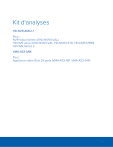
Öffentlicher Link aktualisiert
Der öffentliche Link zu Ihrem Chat wurde aktualisiert.